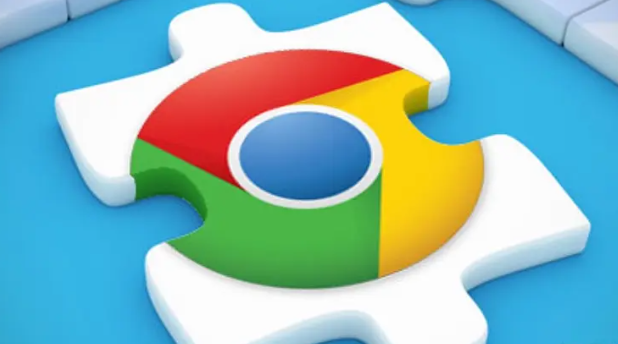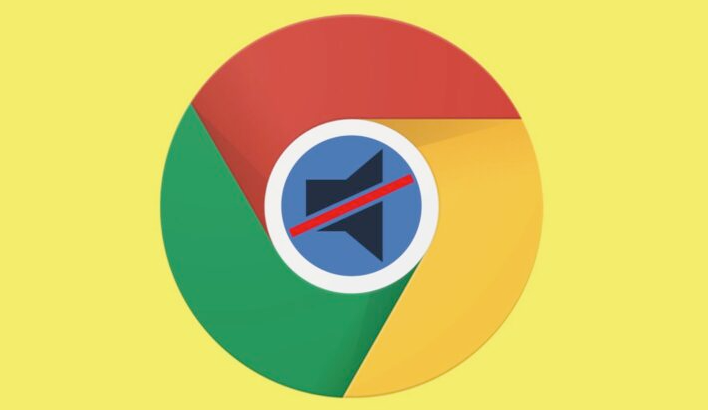首页 > 下载Chrome浏览器后字体显示异常如何调整
下载Chrome浏览器后字体显示异常如何调整
时间:2025-08-07
来源:谷歌浏览器官网

打开电脑开始菜单搜索“ClearType”,运行文本调谐器程序。勾选“打开ClearType”选项后逐步完成向导设置,通过系统级的字体优化改善显示效果。这是Windows平台特有的精细化调节工具,能有效解决基础渲染问题。
进入Chrome设置界面,在搜索栏输入“字体”定位相关选项。用户可在此自定义字号大小、衬线样式及备用字体序列,根据个人偏好调整各项参数直至视觉效果满意为止。实时预览功能帮助直观看到修改后的呈现差异。
尝试切换硬件加速状态来判断是否由GPU渲染引起冲突。操作路径为设置→系统,找到“当可用时使用硬件加速”开关进行开启或关闭测试。特别是独立显卡较旧的设备,关闭该功能往往能显著提升文字清晰度。
前往控制面板的外观与个性化模块,打开字体设置窗口。取消勾选“屏幕字体平滑边缘”选项并应用更改,此操作可减少亚像素渲染造成的锯齿现象。重启浏览器后观察文本边缘是否变得更锐利清晰。
确保使用的是最新版Chrome。点击关于Chrome页面自动检测更新并安装最新版本,新版通常包含重要的排版引擎修复补丁。过时的版本可能存在已知的字体解析漏洞导致显示异常。
若常规方法无效,可选择重置整个浏览器配置。通过设置→高级→重置设置还原默认值,这将清除所有自定义改动但保留书签等核心数据。作为最终手段能有效排除因复杂配置引发的深层故障。
按照上述步骤逐步排查和处理,通常可以解决大部分关于下载Chrome浏览器后字体显示异常的问题。如果问题依旧存在,建议联系官方技术支持团队获取进一步帮助。